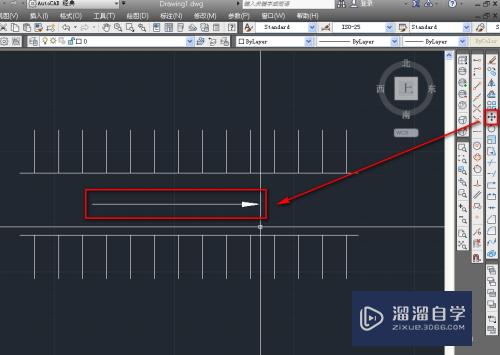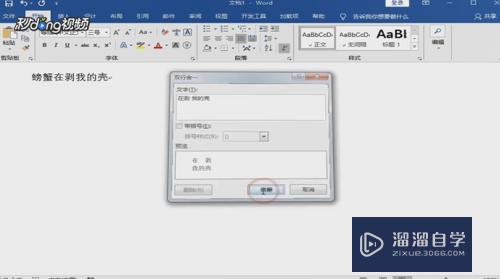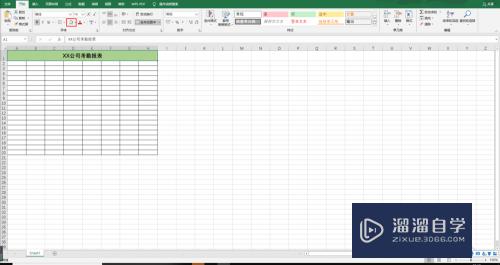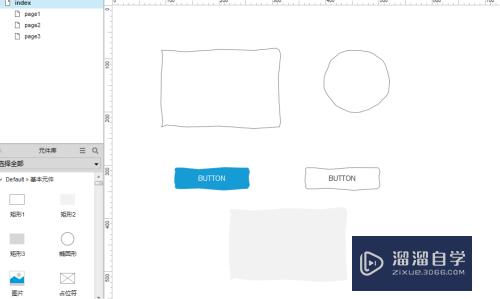剪映如何剪辑视频(剪映如何剪辑视频上下多余的部分)优质
剪映可以把视频剪辑掉不想要的部分。那么具体如何操作呢?下面就跟小渲一起来看看吧。希望本文内容能够给大家带来帮助。
工具/软件
硬件型号:华为MateBook D 14
系统版本:Windows10
所需软件:剪映
方法/步骤
第1步
打开剪映。然后点击开始创作。
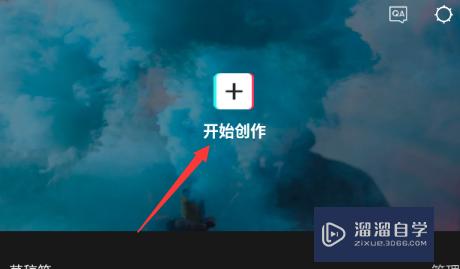
第2步
然后选择一个视频。接着点击下方的添加项目。
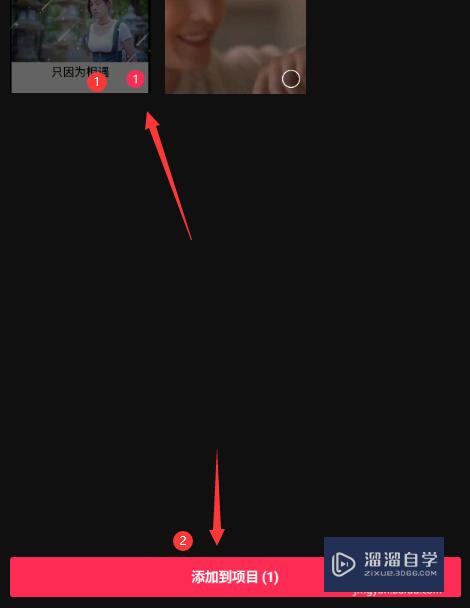
第3步
添加完成后左右拖动视频素材。如下图。

第4步
然后找到需要裁剪的地方。接着把要裁剪的位置拖到竖线位置。如下图所示。
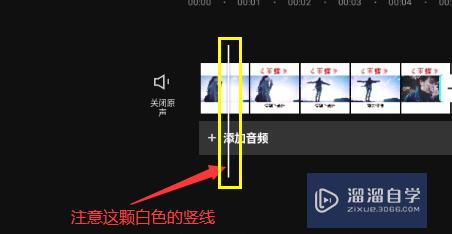
第5步
然后找到下方的剪辑。
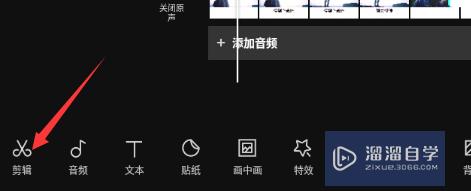
第6步
接着点击分割。这样视频就在竖线位置被分割成两段了。
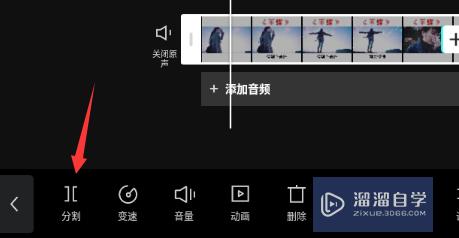
第7步
注意:从何处剪辑分割视频取决于白色竖线位置。所以需要从哪里裁剪视频就把视频拖到竖线位置。
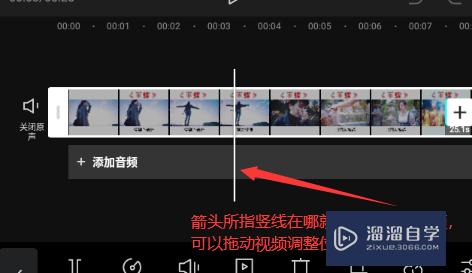
总结如下:
1.打开剪映。点击开始创作。
2.选择一个视频。然后点击添加项目。
3.左右拖动视频。找到要裁剪的位置。
4.然后把要裁剪的位置拖到竖线处。
5.然后点击下方额剪辑。再点击分割。
6.这就视频就剪辑完成了。
以上关于“剪映如何剪辑视频(剪映如何剪辑视频上下多余的部分)”的内容小渲今天就介绍到这里。希望这篇文章能够帮助到小伙伴们解决问题。如果觉得教程不详细的话。可以在本站搜索相关的教程学习哦!
更多精选教程文章推荐
以上是由资深渲染大师 小渲 整理编辑的,如果觉得对你有帮助,可以收藏或分享给身边的人
本文标题:剪映如何剪辑视频(剪映如何剪辑视频上下多余的部分)
本文地址:http://www.hszkedu.com/62347.html ,转载请注明来源:云渲染教程网
友情提示:本站内容均为网友发布,并不代表本站立场,如果本站的信息无意侵犯了您的版权,请联系我们及时处理,分享目的仅供大家学习与参考,不代表云渲染农场的立场!
本文地址:http://www.hszkedu.com/62347.html ,转载请注明来源:云渲染教程网
友情提示:本站内容均为网友发布,并不代表本站立场,如果本站的信息无意侵犯了您的版权,请联系我们及时处理,分享目的仅供大家学习与参考,不代表云渲染农场的立场!